
一、資料下載
說明書:http://www.ggxxsw.cn/Download/1256.html
硬件手冊:http://www.ggxxsw.cn/Download/1263.html
設置軟件:http://www.ggxxsw.cn/Download/257.html
調試助手:http://www.ggxxsw.cn/Download/27.html
虛擬串口軟件:http://www.ggxxsw.cn/Download/31.html
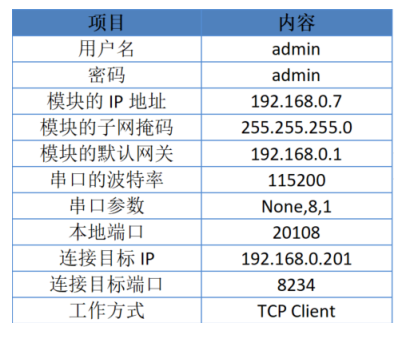
表1
以下測試USR-TCP232-T1模塊均在評估板上進行,評估板串口是RS232接口,評估板電源供電是5V。
1、將T1(USR-TCP232-T1,簡稱 T1下同)安裝在USR-TCP232-EVB評估板(簡稱評估板)上,通過串口線(或USB 轉RS232串口線)將評估板RS232接口與計算機相連接,通過網線將 T1的網口與PC 的網口相連接,檢測硬件連接無錯誤后,接入5V電源適配器,給評估板供電。觀察T1網口指示燈狀態是否正常:綠色燈常亮,黃色燈閃爍。
2、按路徑:控制面板---網絡和Internet---網絡和共享中心找到“windows防火墻”和“更改適配器設置”選項,關閉防火墻并禁用與本次測試無關的網卡。并關閉電腦殺毒軟件。
3、給電腦設置靜態IP,要與T1的IP在同一個網段(T1默認參數見表1)。
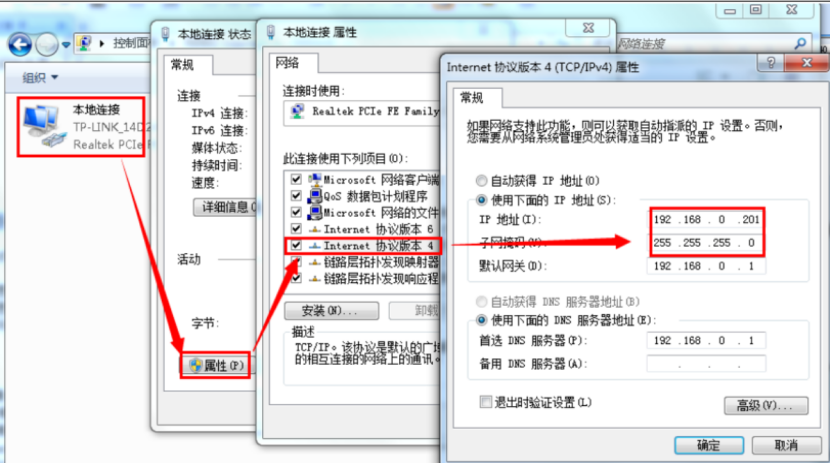
4、點擊“搜索設備”當搜索列表中出現T1的設備后,單擊搜索到的設備,查看其配置信息(上圖為默認配置信息)。
實際測試中找不到設備可參考四章節附件1排查
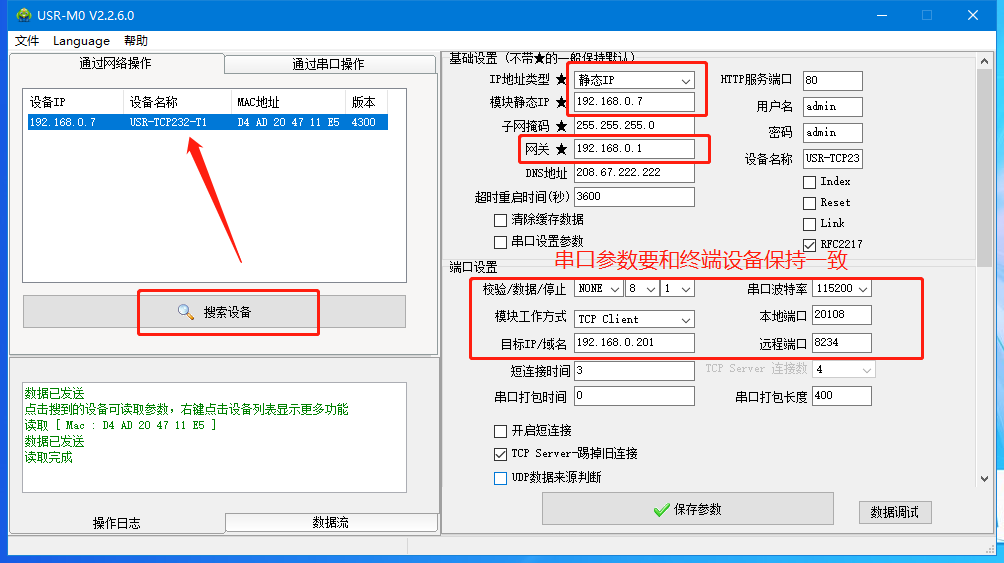
5、在設備管理器中查看端口信息,確定USR-TCP232-EVB評估板串口使用的串口號,如下圖所示電腦端口號為COM9。
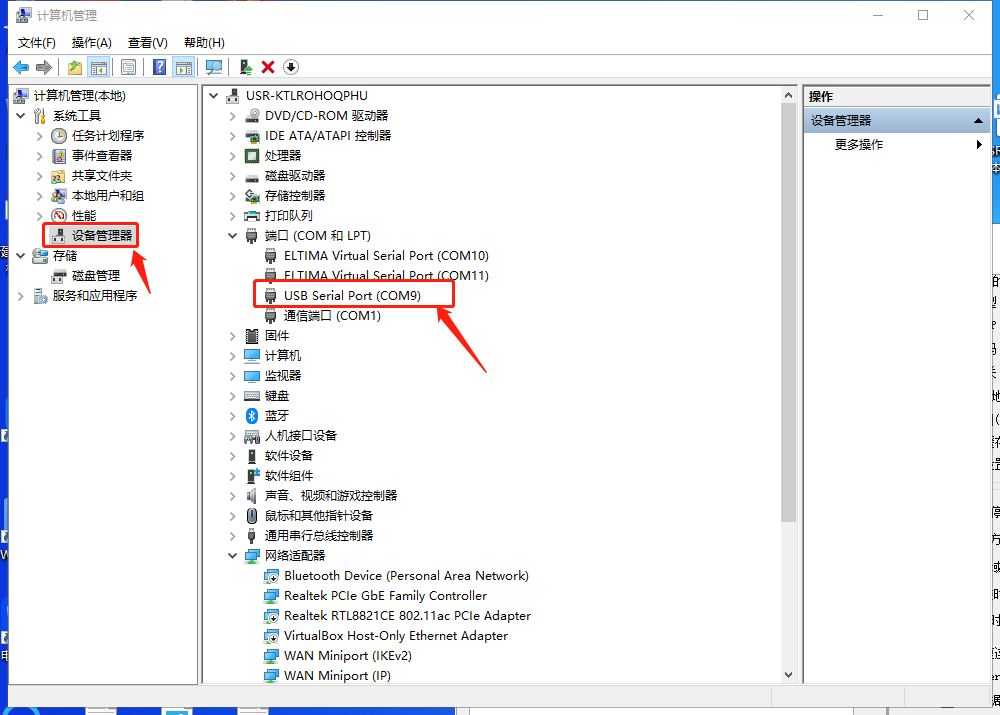
6、打開USR_TCP232_TEST軟件,將軟件串口設置中的串口號配置為COM9。由于設備默認協議類型為TCP client,所以電腦端需要設置為TCP server,IP和端口號為模塊的目標IP:192.168.0.201和目標端口號:8234。顯示連接對象,證明連接成功。
實際測試中T1和網絡調試助手無法建立TCP鏈接可以參考四章節附件2排查
7、此時從串口助手(com9)發送數據,網絡助手可以收到;從網絡助手發數據,串口助手也能收到。
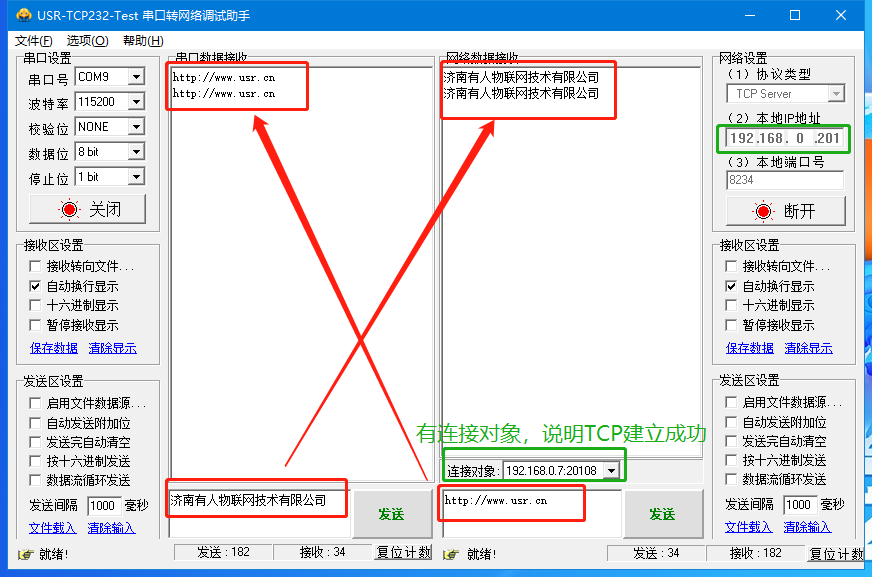
數據互通,表明測試成功。
實際測試中串口端網絡端互發數據不通可以參考四章節附件3排查
四、常見問題解決辦法附件1
T1設備直連電腦使用M0軟件找不到怎么辦?
答:
1、網線連接后檢查網口指示燈狀態是否正常,不正常可以更換網口線或者是電源測試
2、檢查設備供電是否穩定,可以使用萬用表量一下供電電壓
3、檢查電腦防火墻、殺毒軟件、多余網卡是否關閉,需要都關閉;
4、檢查電腦設置的IP是否和T1設備是同一網段,可以打開ping檢測一下是否可以ping通,鍵盤同時點擊WIN+R,PING 304的IP(此處是192.168.0.7),若ping不通,檢查網線和電腦網段的配置。
附件2
T1和網絡端調試助手無法建立TCP鏈接怎么辦?
答:
1、T1做TCP server 電腦關閉防火墻,禁用其他網卡
2、T1做TCP server,設置本地端口1-65535,電腦軟件設置TCP client遠程服務器地址填寫T1設備本機IP地址,遠程端口號填寫T1設備本地端口號
附件3
串口端網絡端互發數據不通怎么辦?
答:
1、檢查串口線是否正常,要TX接RX,RX接TX
2、串口調試助手串口參數和T1串口參數設置一致
撰寫人:崔麗麗